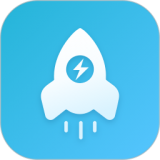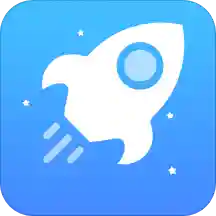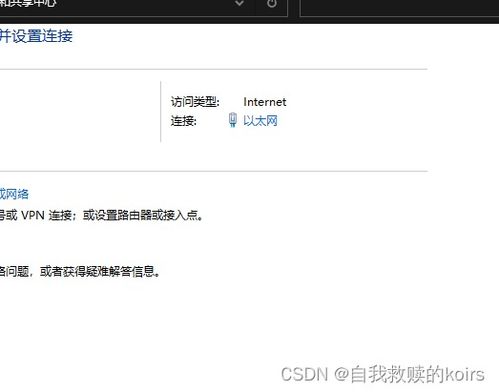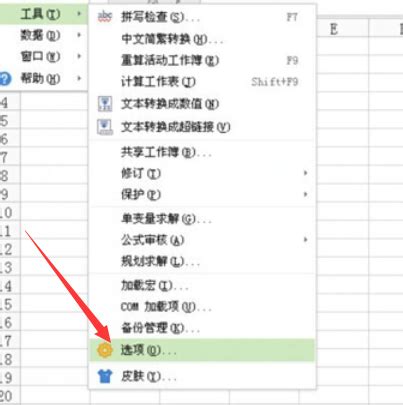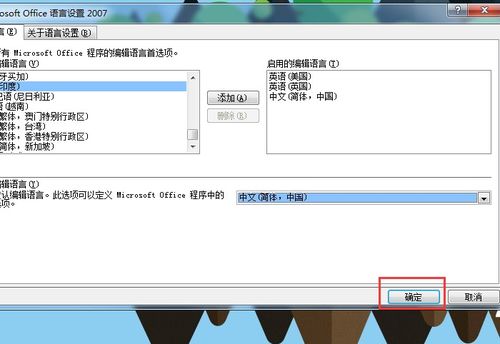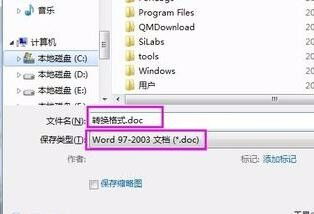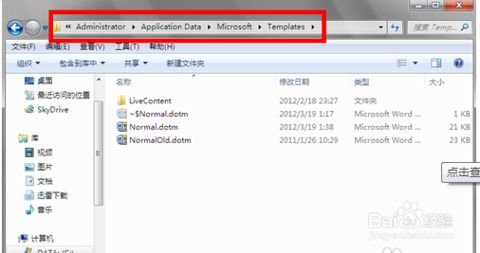加速Word文件打开速度的方法

在日常办公中,Word文档的使用频率极高,无论是撰写报告、制作简历,还是处理各种文字材料,Word都扮演着至关重要的角色。然而,不少用户都遇到过这样一个问题:Word打开文件特别慢,有时甚至需要等待几分钟才能正常操作。这不仅严重影响了工作效率,还让人倍感焦虑。那么,为什么Word打开文件会这么慢呢?有没有什么有效的方法可以解决这个问题呢?别急,接下来就为大家详细解析并提供一些实用的解决方案。

Word打开文件慢的原因分析
1. 文件体积过大
Word文档的体积过大是导致打开速度慢的主要原因之一。如果你的文档中包含了大量的图片、图表、复杂格式或者嵌入了大量对象(如Excel表格、视频等),那么文件体积就会迅速膨胀。在这种情况下,Word需要更长的时间来加载和渲染这些元素,从而导致打开速度变慢。

2. 硬件配置不足
如果你的电脑硬件配置较低,尤其是内存(RAM)和处理器(CPU)性能不足,那么Word在处理大型文件时就会显得力不从心。内存不足会导致系统频繁交换数据到硬盘上的虚拟内存,从而拖慢整体运行速度。而处理器性能不足则会影响Word对文件内容的解析和处理速度。

3. Word设置不当
Word本身的一些设置也可能影响文件的打开速度。例如,启用了自动更新、拼写检查、语法检查等功能,虽然这些功能在一定程度上能够提高工作效率,但在打开大型文件时,它们会占用额外的系统资源,从而导致速度变慢。此外,如果Word的自动恢复文件功能设置不当,也可能导致打开文件时出现卡顿现象。
4. 插件或宏的影响
有些用户为了提高工作效率,会在Word中安装各种插件或编写宏来自动化一些操作。然而,这些插件或宏也可能成为影响Word性能的“罪魁祸首”。它们可能会在Word启动时自动加载,占用系统资源,或者在处理文件时执行不必要的操作,从而导致速度变慢。
5. 磁盘性能问题
磁盘性能也是影响Word打开文件速度的一个重要因素。如果你的硬盘碎片化严重、读写速度较慢,或者Word文件保存在网络驱动器、外部硬盘等较慢的存储介质上,那么Word在读取文件时就会耗费更多时间。
解决方案:让Word打开文件更快
1. 优化文件体积
针对文件体积过大的问题,我们可以通过以下几种方法来优化:
压缩图片:在Word中插入图片时,选择“压缩图片”选项,可以显著减小图片的体积,同时保持较好的图像质量。
删除不必要的元素:检查文档中的图片、图表、对象等,删除那些不再需要的元素,以减小文件体积。
使用纯文本格式:如果文档中不需要复杂的格式和样式,可以考虑将文档保存为纯文本格式(如.txt),虽然这会丢失一些格式信息,但文件体积会大大减小。
2. 升级硬件配置
如果硬件配置不足是导致Word打开文件慢的主要原因,那么升级硬件配置将是一个有效的解决方案。你可以考虑增加内存、更换更强大的处理器,或者购买一台全新的电脑来提高性能。
3. 调整Word设置
优化Word的设置也可以提高文件的打开速度。具体方法如下:
禁用自动更新:在Word的选项中禁用自动更新功能,可以减少系统资源的占用。
关闭拼写和语法检查:在打开大型文件时,可以暂时关闭拼写和语法检查功能,以提高打开速度。完成编辑后再重新启用这些功能进行检查。
调整自动恢复文件设置:在Word的选项中调整自动恢复文件的保存间隔和位置,以减少对系统资源的影响。
4. 管理插件和宏
如果你安装了多个Word插件或编写了复杂的宏来自动化操作,那么管理这些插件和宏将有助于提高Word的性能。你可以尝试以下方法:
禁用不必要的插件:在Word的插件管理器中禁用那些不再需要或影响性能的插件。
优化宏代码:检查你编写的宏代码,优化其中的逻辑和算法,以减少执行时间。同时,避免在宏中执行不必要的操作。
5. 改善磁盘性能
改善磁盘性能也是提高Word打开文件速度的有效方法。你可以尝试以下方法:
磁盘碎片整理:定期对硬盘进行碎片整理,以提高磁盘的读写速度。
使用更快的存储介质:如果可能的话,将Word文件保存在固态硬盘(SSD)等更快的存储介质上。
优化网络驱动器设置:如果你将Word文件保存在网络驱动器上,可以尝试优化网络设置、减少网络延迟等来提高访问速度。
额外技巧:让Word运行更流畅
除了上述针对Word打开文件慢的解决方案外,还有一些额外的技巧可以帮助你让Word运行更流畅:
定期清理临时文件:Word在运行时会产生
- 上一篇: 2020赛丽亚祝愿之礼:免费时装套领取方法
- 下一篇: DNF极限祭坛BOSS攻略:轻松击败终极挑战!
-
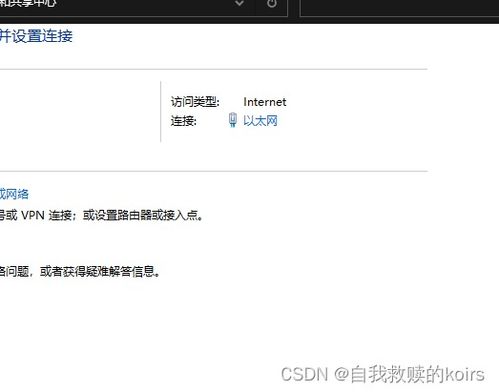 加速访问共享文件:告别缓慢,畅享高效办公资讯攻略12-05
加速访问共享文件:告别缓慢,畅享高效办公资讯攻略12-05 -
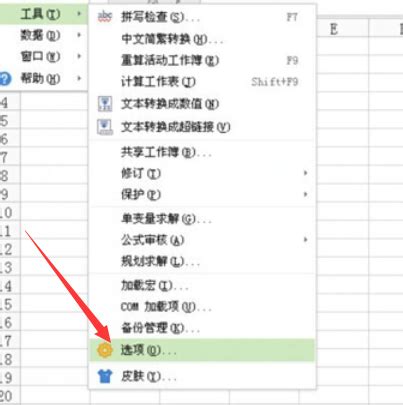 告别慢如蜗牛!Excel加速开启秘籍资讯攻略11-28
告别慢如蜗牛!Excel加速开启秘籍资讯攻略11-28 -
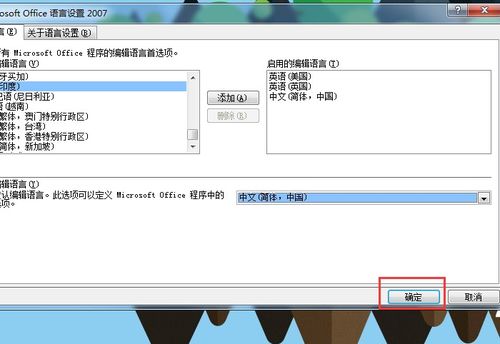 如何提升Word文档打开速度资讯攻略11-27
如何提升Word文档打开速度资讯攻略11-27 -
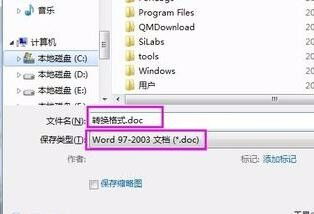 解锁技巧:如何在Word 2003中轻松打开Word 2007文件资讯攻略11-12
解锁技巧:如何在Word 2003中轻松打开Word 2007文件资讯攻略11-12 -
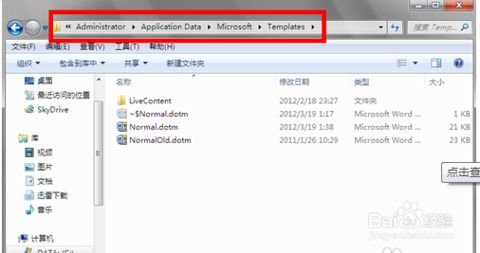 解决Word无法打开并发送错误报告的方法资讯攻略11-06
解决Word无法打开并发送错误报告的方法资讯攻略11-06 -
 Word 2003打开Word 2007文件的兼容性解决方案资讯攻略10-24
Word 2003打开Word 2007文件的兼容性解决方案资讯攻略10-24